نسخ الطبقات في فوتوشوب مهارة أساسية ومفيدة للغاية تُبسّط عملية تحرير الصور. بفضل إمكانية النسخ والإدارة بمرونة، يمكنك نقل وتحرير عناصر الصورة بسهولة دون التأثير على الأصل.
 |
يُعد نسخ الطبقات أو تكرارها مهارة أساسية في برنامج فوتوشوب. تتيح لك هذه الميزة إنشاء نسخة من طبقة موجودة، ثم تعديلها دون التأثير على الطبقة الأصلية. ستوضح لك المقالة التالية بالتفصيل كيفية نسخ الطبقات في فوتوشوب.
نسخ الطبقة في الفوتوشوب مع ملف الصورة
هناك ثلاث طرق لنسخ الطبقات في برنامج Photoshop على نفس ملف الصورة:
الطريقة 1: اسحب وأفلِت الطبقة التي تريد نسخها إلى قسم إنشاء طبقة جديدة في الزاوية اليمنى السفلية من لوحة الطبقات.
 |
الطريقة 2: انقر لتحديد الطبقة التي تريد نسخها ثم حدد "تكرار الطبقة" من قائمة "الطبقة" على شريط الأدوات أو استخدم مجموعة المفاتيح Ctrl + J. (يمكنك تسمية واختيار موقع للطبقة الجديدة قبل النسخ).
 |
 |
الطريقة 3: اضغط باستمرار على مفتاح Alt واسحب تحديد الطبقة الذي تريد نسخه إلى موقع جديد لإنشاء نسخة.
 |
نسخ الطبقة إلى ملف فوتوشوب جديد
لنسخ الطبقات في Photoshop من ملف إلى آخر، اتبع الخطوتين البسيطتين التاليتين:
الخطوة 1: حدد الطبقة التي تريد نسخها، ثم انقر فوق "تكرار" من قائمة "الصورة" على شريط الأدوات.
الخطوة الثانية: في قسم "As"، أدخل اسمًا للطبقة الجديدة وانقر على زر "موافق". سيتم إنشاء الطبقة الجديدة في ملف فوتوشوب جديد.
 |
نسخ الطبقات بين ملفات PSD
تساعدك معرفة كيفية نسخ الطبقات في Photoshop بين ملفات PSD على نقل عناصر الصورة واستخدامها بسهولة من العديد من ملفات PSD المختلفة.
الخطوة 1: أولاً، افتح كلا الملفين PSD المحتويين على الطبقة التي تريد نسخها وقم بترتيب نافذتي PSD بجوار بعضهما البعض لتسهيل التعامل معها.
 |
الخطوة 2: بعد ذلك، حدد الطبقة التي تريد نسخها وقم بتنشيط أداة النقل.
 |
الخطوة 3: بعد ذلك، اضغط باستمرار على زر الماوس الأيسر واسحب الطبقة التي تريد نسخها إلى ملف PSD المجاور لها، ثم حرر الماوس لإكمال عملية النسخ.
 |
معرفة كيفية نسخ الطبقات في فوتوشوب تساعدك على توفير الوقت، وزيادة كفاءة العمل، وتعزيز إبداعك. باتباع التعليمات المفصلة أعلاه، نأمل أن تتمكن من فهم سر نسخ الطبقات وإتقان فوتوشوب بسهولة.
[إعلان 2]
المصدر: https://baoquocte.vn/huong-dan-copy-layer-trong-photoshop-voi-vai-thao-tac-don-gian-276601.html

















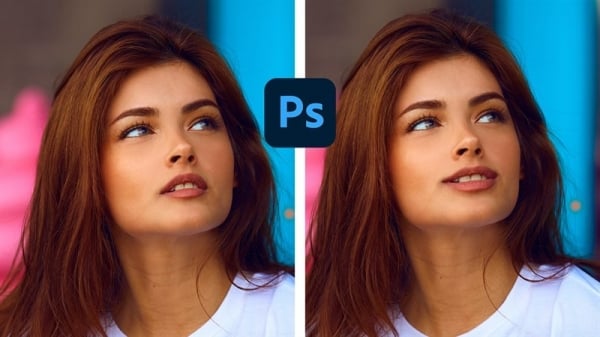


















![[صورة] الرئيس لونغ كونغ يحضر برنامجًا تلفزيونيًا سياسيًا فنيًا خاصًا بعنوان "الفرصة الذهبية"](https://vstatic.vietnam.vn/vietnam/resource/IMAGE/2025/8/22/44ca13c28fa7476796f9aa3618ff74c4)


















































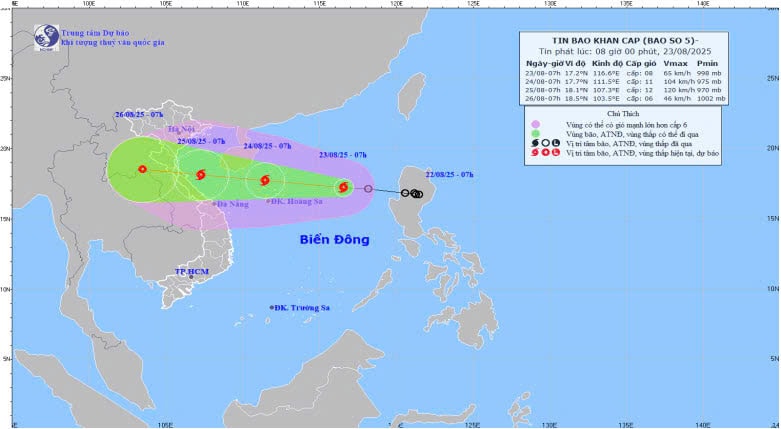
















تعليق (0)